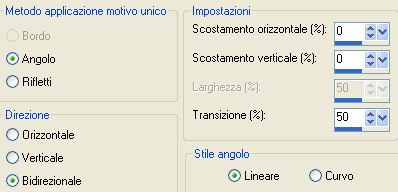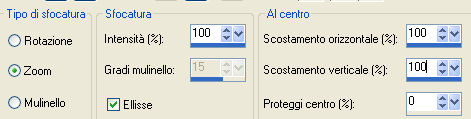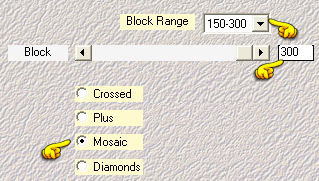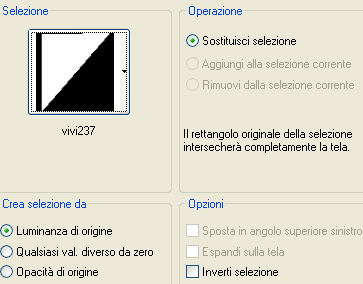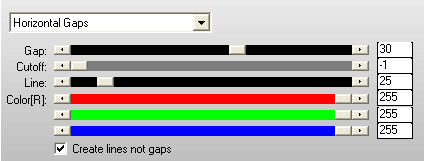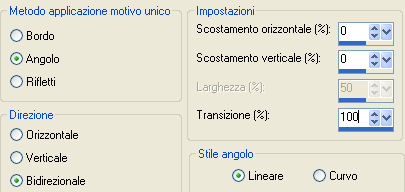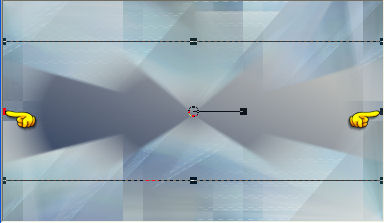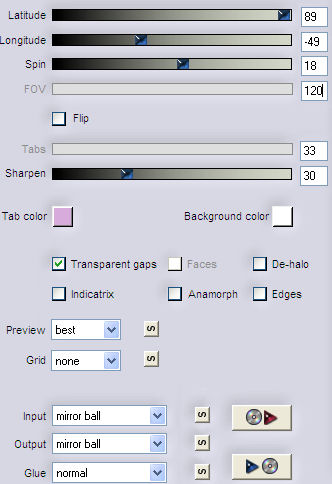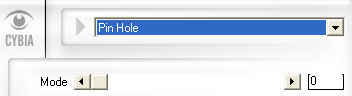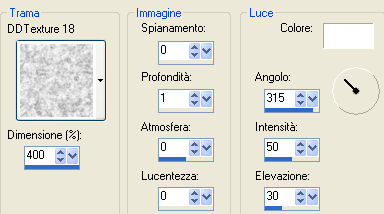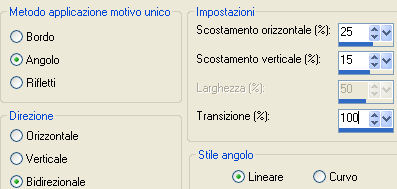Preparazione Importa l'effetto "sf10 Slice N Dice" del filtro Background Designers IV dentro il filtro Unlimited 2 Metti le selezioni dalla 237 alla 241 dentro la cartella selezioni di psp Metti la trama "DDTexture 18" nella cartella trame di psp.
1. Apri un nuovo livello trasparente di 950 x 550 px. Riempi con il colore nero. 2. Livelli/Nuovo livello raster. Selezione/Seleziona tutto. 3. Apri il misted "tube-by-stephane-642-22-01-08". Modifica/Copia e incolla nella selezione. Deseleziona tutto. 4. Effetti/Effetti d'immagine/Motivo unico:
5. Regola/Sfocatura/Sfocatura radiale:
6. Livelli/Duplica (per dare più luminosità). 7. Livelli/Unisci/Unisci visibile. 8. Effetti/Plug in/Mehdi/Sorting Tiles:
9. Livelli/Duplica. 10. Immagine/Rifletti. Immagine/Capovolgi. 11. Cambia la modalità di miscelatura del livello da normale a filtra e abbassa l'opacità a 60. 12. Livelli/Unisci/Unisci visibile. 13. Selezione/Carica selezione/Da disco e scegli "vivi237":
14. Selezione/Innalza selezione a livello. Deseleziona tutto. 15. Effetti/Plug in/AP [Lines]/Lines-SilverLining:
16. Effetti/Effetti d'immagine/Motivo unico:
17. Cambia la modalità di miscelatura del livello da normale a sovrapponi o luce netta e abbassa l'opacità a 65. 18. Apri il livello "element_vivi". Applica se necessario il viraggio secondo i tuoi colori. Modifica/Copia e incolla come nuovo livello (conserva la modalità filtra o luminanza esistente e l'opacità a 80%). 19. Effetti/Effetti di bordo/Aumenta. 20. Effetti/Effetti d'immagine/Scostamento: orizz. 75 / vert. 0 / personalizzato e trasparente. 21. Effetti/Effetti d'immagine/Motivo unico: stessa configurazione precedente. 22. Livelli/Nuovo livello raster. 23. Selezione/Carica selezione/Da disco e scegli "vivi238": stessa configurazione precedente. 24. Nella tavolozza dei materiali prepara in primo piano un gradiente stile lineare: angolo 135, ripetizioni 0 e inverti non spuntato con due colori del tuo sfondo o del tuo tube (scuro in primo piano e chiaro in secondo piano). Riempi la selezione con il gradiente di primo piano e deseleziona tutto. 25. Effetti/Plug in/VM Toolbox/Zoom Blur (puoi trovare quest'effetto anche dentro il filtro VM Stylize): 50 / 150. 26. Immagine/Ruota per gradi: 90 a sinistra e nessuna casella spuntata sotto. 27. Con lo strumento puntatore tira il livello da ciascun lato per arrivare al bordo di sinistra (0) e al bordo di destra (950):
28. Effetti/Effetti di bordo/Aumenta. 29. Effetti/Plug in/Flaming Pear/Flexify 2:
30. Cambia la modalità di miscelatura del livello da normale a sovrapponi (o altra di tua scelta) e abbassa l'opacità tra 70 e 85 secondo la tua modalità di miscelatura. 31. Selezione/Carica selezione/Da disco e scegli "vivi239": stessa configurazione precedente. 32. Modifica/Cancella. Deseleziona tutto. 33. Selezione/Carica selezione/Da disco e scegli "vivi240": stessa configurazione precedente. 34. Livelli/Nuovo livello raster. Modifica/Incolla nella selezione (il tuo misted è ancora in memoria). Deseleziona tutto. 35. Cambia la modalità di miscelatura del livello da normale a moltiplica e abbassa l'opacità a 85 (o altra di tua scelta. ma in questo caso adatta l'opacità). 36. Livelli/Nuovo livello raster. 37. Selezione/Carica selezione/Da disco e scegli "vivi239": stessa configurazione precedente. 38. Configura il gradiente di primo piano a angolo 0 e ripetizioni 0 e configura lo strumento barattolo come sotto:
Riempi la selezione con il gradiente di primo piano. 39. Effetti/Plug in/Cybia/Screenworks:
40. Effetti/Plug in/Simple/Zoom Out and Flip per due volte di seguito. Deseleziona tutto. 41. Effetti/Effetti di bordo/Aumenta. 42. Cambia la modalità di miscelatura del livello da normale a filtra (oppure sovrapponi). 43. Effetti/Effetti di distorsione/Vento: da sinistra / 100. 44. Effetti/Effetti di distorsione/Vento: da destra / 100. 45. Posizionati sul livello di sfondo (Uniti). 46. Selezione/Carica selezione/Da disco e scegli "vivi241": stessa configurazione precedente. 47. Effetti/Effetti di trama/Trama e scegli la trama "DDTexture 18":
48. Deseleziona tutto. 49. Posizionati sul livello che sta in cima. Apri il tube "texte". Modifica/Copia e incolla come nuovo livello. 50. Effetti/Effetti d'immagine/Scostamento: orizz. -305 / vert. 160 / personalizzato e trasparente. 51. Effetti/Effetti d'immagine/Motivo unico:
52. Livelli/Unisci/Unisci tutto (appiattisci). 53. Immagine/Aggiungi bordatura simmetrica di 1 px colore nero. 54. Immagine/Aggiungi bordatura simmetrica di 2 px colore bianco. 55. Immagine/Aggiungi bordatura simmetrica di 1 px colore nero. 56. Immagine/Aggiungi bordatura simmetrica di 50 px colore contrastante. 57. Con la bacchetta magica (tolleranza 0 e sfumatura 0) seleziona quest'ultima bordatura. Riempi la bordatura selezionata con il gradiente di primo piano (inverti spuntato). 58. Selezione/Innalza selezione a livello. 59. Effetti/Plug in/Cybia/Screenworks: stessa configurazione del punto 39. 60. Cambia la modalità di miscelatura del livello da normale a sovrapponi (o altra di tua scelta). 61. Livelli/Duplica. 62. Effetti/Plug in/Simple/Zoom Out and Flip. 63. Effetti/Plug in/Simple/Pizza Slice Mirror. 64. Cambia la modalità di miscelatura del livello da sovrapponi a filtra (o altra di tua scelta). 65. Livelli/Unisci/Unisci tutto (appiattisci). 66. Selezione/Inverti. 67. Effetti/Effetti 3D/Sfalsa ombra: 0 / 0 / 80 / 50 / colore nero. Deseleziona tutto. 68. Apri il tube "nicole-femme-63-2012". Modifica/Copia e incolla come nuovo livello. Posiziona dove preferisci. 69. Effetti/Effetti 3D/Sfalsa ombra: 10 / 10 / 50 / 5 / colore nero. 70. Apri il tube "Tocha23513". Modifica/Copia e incolla come nuovo livello. Immagine/Ridimensiona al 50% (tutti i livelli non spuntato). Posiziona nel lato opposto a quello del tuo personaggio e applica uno sfalsa ombra di tua scelta. 71. Livelli/Unisci/Unisci tutto (appiattisci). 72. Immagine/Aggiungi bordatura simmetrica di 1 px colore nero. 73. Aggiungi la tua firma. Livelli/Unisci/Unisci tutto (appiattisci). Immagine/Ridimensiona a 950 px di larghezza. Salva in formato jpeg.
Tutorial tradotto da Byllina il 20 settembre 2012 e registrato su TWI |